 |
| Boot Screen Win 7 |
Pada postingan sebelumnya, saya sudah pernah membahas mengenai Mengubah Boot Screen Windows XP Dengan TuneUp Utilities 2008. Nah, pada kesempatan kali ini, saya akan coba bahas mengenai Cara Mengganti Tampilan Boot Screen Windows 7. Setelah sekian lama searching-searching di internet tentang aplikasi yang digunakan untuk melakukan tips dan trik ini, alhamdulillah saya dapat juga aplikasi yang digunakan yaitu Windows 7 Boot Updater. Untuk itu, perkenankan kepada saya untuk berbagi informasi ini kepada teman-teman sekalian. Untuk pengingatan kembali, saya akan jelaskan sedikit tentang boot screen ini. Boot screen pada windows merupakan tampilan pertama pada saat kita menjalankan sistem operasi windows yang tampilannya seperti gambar yang saya sertakan di atas. Mudah-mudahan teman-teman sudah punya gambaran lagi tentang itu.
Untuk mengganti tampilan boot scrren windows 7 tersebut, silakan ikuti langkah-langkahnya berikut ini :
Untuk mengganti tampilan boot scrren windows 7 tersebut, silakan ikuti langkah-langkahnya berikut ini :
- Silakan download aplikasinya Windows 7 Boot screen Updater-nya lewat link-link yang saya sdiakan ini : Link 1 - Link 2 - Link 3
- Setelah didownload aplikasinya, extract dengan winrar.
- Setelah di extract file-nya, silakan jalankan aplikasinya (Portable). Sebelumnya saya jelaskan dulu komponen-komponen atau bagian-bagian dari aplikasi ini. Pada bagian Booting and Resuming, terdapat beberapa bagian lagi yaitu Animation, Background dan Message. Pada bagian animation, ada lagi 3 pilihan di dalamnya yaitu Default, Static Image dan animation. Untuk tiga pilihan ini, silakan tentukan pilihanmu yang disesuaikan dengan gambar atau image yang akan teman-teman gunakan sebagai boot screen windows 7. Dan format gambar yang disediakan itu harus dalam format bitmap (*.bmp). Dan yang akan saya contohkan disini adalah dengan menggunakan pilihan animation static image.
- Ok lanjut, pada kolom animation, silakan pilih Static Image dan silakan cari image yang berformat bitmap (*.bmp) untuk mengganti boot screen windows 7 ini.
- Kemudian pada kolom message 1, silakan tentukan sendiri pesan yang akan dimunculkan pada bagian "Microsoft Corporation" saat boot screen itu muncul. Terus pada message 2-nya, silakan tentukan juga pesan yang akan ditampilkan. Tapi kalo teman-teman cuman mau merubah image-nya saja, langsung saja di klik Apply untuk menerapkan perubahan yang sudsh dilakukan. Sebagai gambaran singkat, silakan perhatikan gambar berikut ini dan perhatikan apa-apa yang telah saya tentukan.
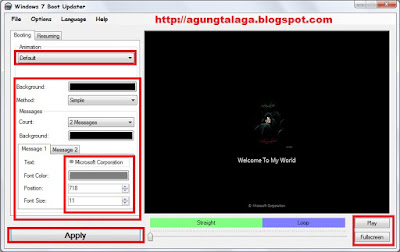
Windows 7 Boot Updater - Kalau sudah, langsung saja pilih Apply dan coba restart komputer Anda. Perhatikan apa perubahan yang terjadi. Kalau sudah berubah, berarti Anda sudah berhasil Merubah Boot Screen Pada Windows 7.
Bagikan :
Jika Anda menyukai informasi yang ada di blog ini, silahkan daftarkan email Anda untuk berlangganan informasi terbaru via email dengan begitu Anda akan mendapat kiriman informasi setiap ada postingan terbaru yang terbit dari blog Tips Trik Komputer. Sebelum berlangganan artikel terbaru dengan blog ini, silakan baca dulu Cara Berlangganan Artikel Blog. Terima kasih sudah berlangganan postingan terbaru dari blog ini.


